Cómo unirse a Live Meeting desde Android
Sucede que debe asistir a una reunión urgente en el lugar A mientras está en el lugar B, lo que le impide asistir. En ese caso, agradecería que ezTalks le permita unirse inmediatamente a una reunión en vivo siempre que su teléfono o tableta Android tenga una buena conexión a Internet. Con más preámbulos, consulte la guía a continuación para aprender cómo asistir rápidamente a una reunión en línea desde sus dispositivos Android.
Parte 1: 2 formas de unirse a Live Meeting desde Android
Parte 2: Configuración opcional para asistentes de Android
En primer lugar, recibirá información detallada de la reunión (identificación de la reunión y tema de la reunión incluidos) en forma de invitación por correo electrónico de ezTalks, mensaje instantáneo, etc. Luego, siga el correo electrónico para descargar ezTalks para Android y ejecútelo correctamente en su dispositivo. Obtendrá una interfaz a continuación.
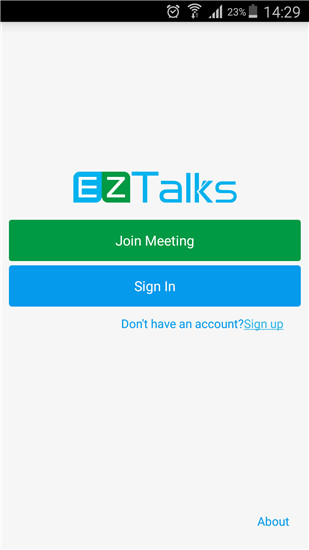
Nota: EZTalks es totalmente compatible con todos los teléfonos y tabletas basados en Android, que incluyen Samsung, LG, HTC One, Sony Xperia, Google Nexus y similares.
Parte 1: 2 formas de unirse a Live Meeting desde Android
Básicamente, ezTalks le ofrece 2 formas de unirse a una reunión en línea en su dispositivo Android. Son los siguientes.
① Únase directamente a la videoconferencia desde Android sin iniciar sesión
Toque la barra verde "Unirse a la reunión" para ingresar el ID de la reunión (recibido del anfitrión) y su nombre (el nombre lo representaría durante la reunión).

Sugerencia: Si necesita revisar la reunión en vivo después, será mejor que inicie sesión en ezTalks primero (②), ya que guarda automáticamente todas las reuniones a las que asiste en el Historial de reuniones.
② Únase a la reunión en línea desde Android después de iniciar sesión
Toque la barra azul para "Iniciar sesión" con su cuenta de ezTalks (si no tiene una, regístrese rápidamente a través de la ventana inferior) y verá "Mis reuniones" (el historial de reuniones mencionado anteriormente) en la cuenta principal. interfaz.
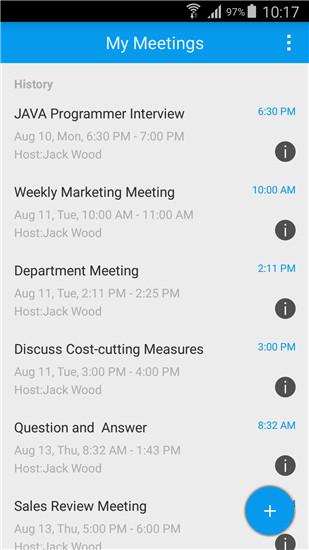
Tocar 
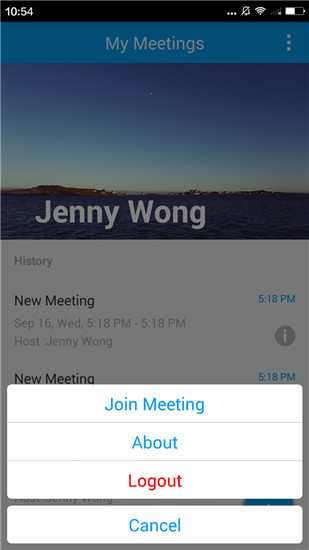
Luego ingrese el ID de la reunión (recibido del anfitrión) y su nombre (el nombre lo representaría durante la reunión). Haga clic en "Unirse a la reunión" para continuar.
Parte 2: Configuración opcional para asistentes de Android
Allí verá la sala de reuniones principal como se muestra en la imagen a continuación y las siguientes listas enumeran 3 configuraciones que le permiten completar ezTalks para unirse a la reunión en línea desde su dispositivo Android.
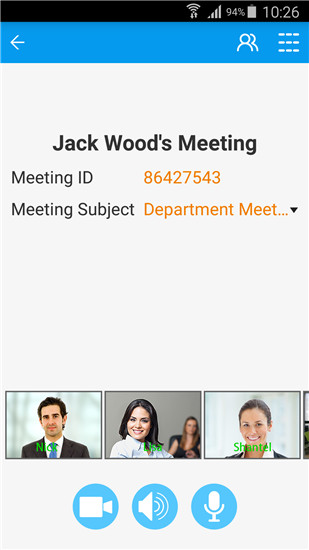
1. Haga clic en 
De forma predeterminada, cada asistente puede hablar durante toda la reunión. Tocar el ícono del micrófono le permite "Cancelar hablar" usted mismo, es decir, otros asistentes no pueden escucharlo.
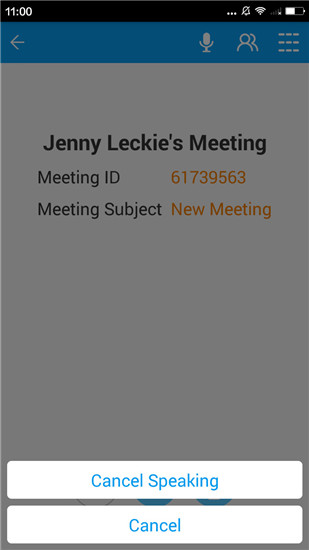
Nota: si el anfitrión silencia todo, también se le privará de los derechos de voz.
Luego el ícono del micrófono cambiará a 
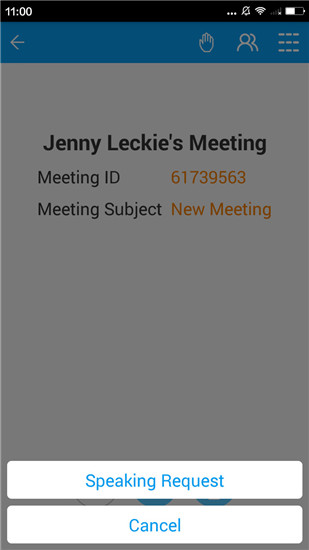
Una vez que la solicitud se envíe con éxito, el icono de la mano se convertirá en 

2. Haga clic en 
Verá la lista de nombres de todos los asistentes. Toque "Chatear con todos" en la parte inferior para enviar mensajes instantáneos a todos los asistentes. También puede chatear con un asistente específico en privado tocando su nombre.
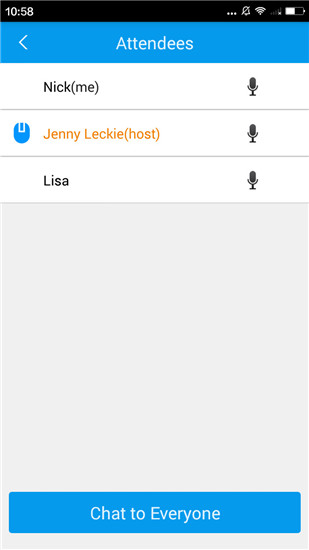
3. Haga clic en 
Luego verá opciones para modificar la configuración de la reunión. Puede elegir la resolución de su video tocando "Iniciar mi video".
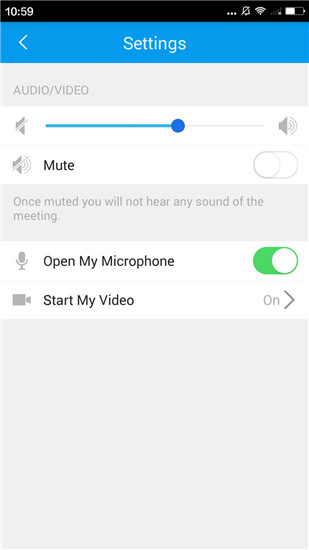
¡Eso es todo! ¡Disfrute de su reunión en vivo directamente en su Android!